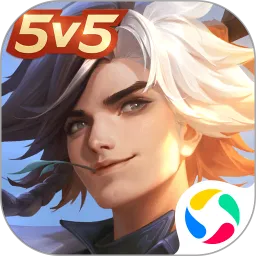在使用技嘉主板时,许多用户在尝试通过U盘启动系统或安装操作系统时,常遇到“开机顺序找不到U盘”的问题。本文将围绕“技嘉主板开机顺序找不到U盘_技嘉主板开机顺序找不到U盘怎么办”这个主题,详细分析该问题的原因,并提供一系列实用解决方案,帮助广大中国地区用户顺利实现U盘启动。

一、技嘉主板开机顺序找不到U盘的常见原因
1. U盘启动盘制作异常。制作启动U盘时,如果操作不规范,启动盘中缺少必要的启动文件或者格式不正确,主板自然无法识别。
2. U盘接口或U盘本身存在问题。某些主板USB接口兼容性存在差异,尤其是USB3.0接口可能在未安装对应驱动或未开启相关设置的情况下,U盘无法识别。
3. 技嘉主板BIOS设置不当。启动顺序设置错误或未启用U盘启动功能,导致开机时无法找到U盘。
4. 主板安全启动(Secure Boot)功能开启。该功能限制未经签名的设备启动,会导致某些U盘被屏蔽。
5. UEFI/Legacy模式不匹配。现代技嘉主板多支持UEFI启动模式,如果U盘采用传统Legacy启动模式,或者反之,主板可能无法识别。
二、技嘉主板开机顺序找不到U盘怎么办?解决步骤详解
1. 确认U盘启动盘制作正确
制作启动U盘建议使用微软官方的“Windows Media Creation Tool”、Rufus、UltraISO等工具。特别是使用Rufus时,有UEFI和Legacy两种模式选项,需根据主板BIOS默认启动模式选择对应方式制作启动盘。例如技嘉主板通常默认UEFI模式,最好选择“GPT分区方案”与“UEFI(非CSM)”启动模式。
2. 尝试更换USB接口
如果使用的是USB3.0接口(一般蓝色接口),可以尝试插入USB2.0接口(通常为黑色接口),部分主板对于启动盘的USB3.0支持有限,换用USB2.0接口常常能解决问题。
3. 进入BIOS设置正确配置启动顺序
重启电脑开机时按“Del”键进入技嘉主板BIOS设置界面。找到“Boot”启动项,查看启动设备列表,确认U盘是否在列表中。
如果找不到U盘,可以进入“Boot Option Priorities”设置,将U盘设为第一启动项。如果依然找不到,尝试在“CSM(兼容性支持模块)”设置中开启Legacy支持。
部分技嘉主板BIOS界面中,有单独的“Boot Priority”项用于指定UEFI设备启动顺序,也应重点检查。
4. 关闭安全启动(Secure Boot)
Secure Boot功能会阻止未签名的启动设备识别。进入BIOS,找到“Secure Boot”选项并将其禁用。有些版本BIOS中该选项位于“Security”或“Boot”菜单下。
禁用后保存设置,重新尝试检测U盘启动。
5. 切换启动模式:UEFI与Legacy
如果U盘设备和BIOS启动模式不匹配,都会导致无法检测。例如U盘采用传统Legacy启动,但BIOS仅开启UEFI启动,主板就找不到U盘。
解决方案包括:在BIOS中开启CSM支持,使主板兼容Legacy启动,或者重新制作符合UEFI启动规范的U盘。
6. 更新BIOS版本
有时BIOS固件过旧可能存在启动兼容性问题。可以登录技嘉官方网站,下载最新BIOS版本并按照官方教程升级。升级后重启进入BIOS,重新设置启动顺序。
三、其他补充说明
1. 确认U盘是否健康无损
部分老旧或质量较差的U盘可能存在硬件损坏,建议使用其他正常U盘测试排查。
2. 使用技嘉主板自带的启动热键
技嘉主板一般支持开机时按“F12”快捷启动菜单,用户可在该菜单中直接选择U盘启动,避免因BIOS启动顺序设置不当导致无法引导。
总结:技嘉主板开机顺序找不到U盘的原因多样,主要围绕U盘启动盘制作、接口兼容性、BIOS启动顺序、安全启动设置及启动模式不匹配等方面。用户可按照本文提供的步骤逐项排查,基本都能解决该问题,保证顺利通过U盘实现系统安装或修复。